众所周知,目前大部分安卓手机都可以查看手机连接WiFi无线网络的WiFi密码,并且可以分享给身边的好友。不过,苹果手机因iOS系统比较封闭,一直没有开放WiFi密码查看功能。现在好消息了,iOS 16终于开放了WiFi密码查看功能,只要将手中的 iPhone 升级到 iOS 16以上系统即可使用,以下是ios16查看wifi密码图文教程。
iPhone怎么查看wifi密码?
首先,你的 iPhone 需要升级到 iOS 16 或 更高的系统版本,iOS 15及以下系统版本仍无法直接查看WiFi密码。
由于iOS 16淘汰了 iPhone 8 以下机型,这意味着iPhone 7系列和更低版本的老机型用户,因无法升级 iOS 16,所依也无法直接查看WiFi密码。

如果你的 iPhone 已经升级到 iOS 16 或 更高的系统版本,可以通过下面的操作方法,快速查看已经连接的无线网络WiFi密码。
ios16查看wifi密码图文教程
1、iPhone 升级到 iOS 16 或更高系统版本;
2、打开 iPhone 的 设置 -> 无线局域网,然后点击已经连接的无线局域网右侧的「!」图标,点击「密码」,之后再根据提示 验证 Face ID 或 Touch ID 后即可显示 WiFi 密码,如图所示。
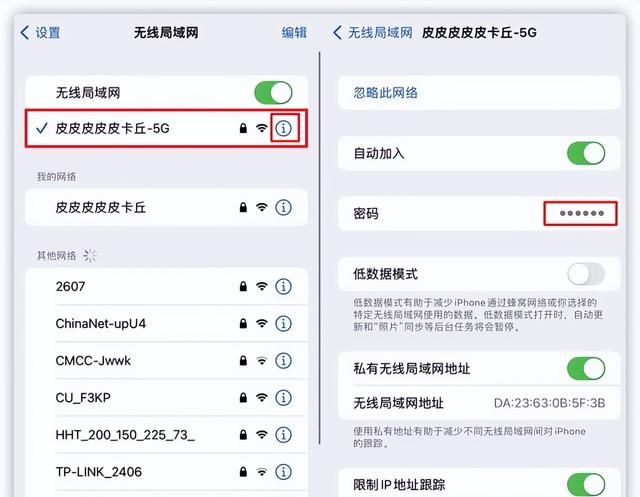
iPhone 查看 Wifi 密码功能还是很实用的,比如忘记自家WiFi密码,可以通过这种方法轻松找回。另外,iOS 16查看到的 WiFi 密码还可以复制分享给他人,如图所示。
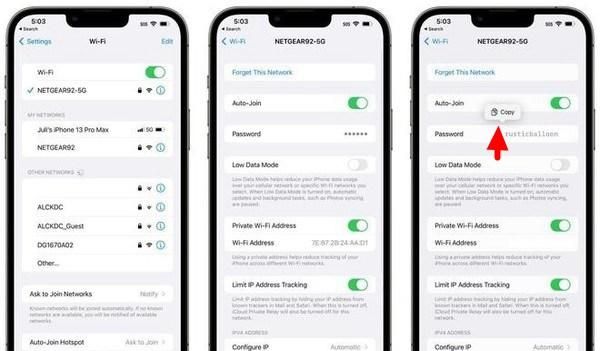
iOS 16终于可以查看WiFi密码了,感兴趣的果粉朋友,赶快去体验一下吧。
版权声明:本文来自用户投稿,不代表【柚子生活网】立场,本平台所发表的文章、图片属于原权利人所有,因客观原因,或会存在不当使用的情况,非恶意侵犯原权利人相关权益,敬请相关权利人谅解并与我们联系(邮箱:youzivr@vip.qq.com)我们将及时处理,共同维护良好的网络创作环境。

评论列表(0条)